Deshabilite la nueva interfaz de Twitter y restaure el diseño anterior
Cómo deshabilitar la nueva interfaz de Twitter en 2019 y restaurar el diseño anterior
Hace unos días Twitter lanzó un nuevo diseño para la mayoría de sus usuarios. El nuevo diseño presenta botones reorganizados y una barra lateral a la izquierda. A algunos usuarios les gusta el nuevo diseño. Otros no están contentos con este cambio. Aquí hay un truco rápido que le permitirá volver al diseño anterior en Twitter.
Anuncio publicitario
La interfaz de usuario actualizada de Twitter tiene el siguiente aspecto:
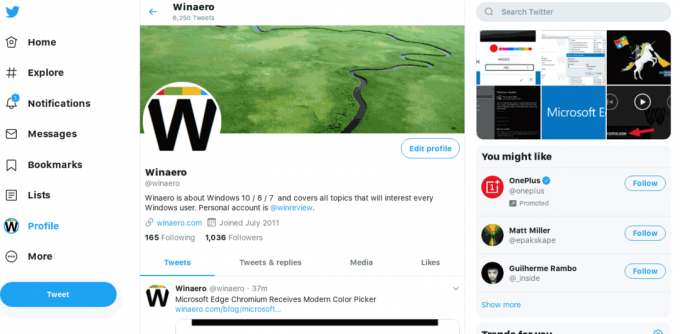
Y así es como se ve el viejo.
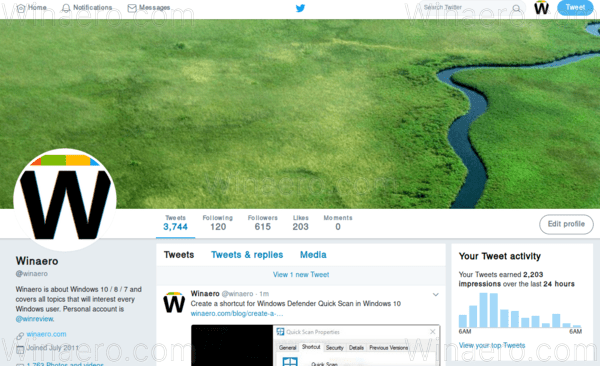
Todo lo que necesita hacer para restaurar el diseño anterior es editar un valor de cookie. El método de las cookies ya no funciona. Sin embargo, configurar la cadena del agente de usuario en Internet Explorer 11 funciona. Te mostraré cómo se puede hacer en Google Chrome.
Para deshabilitar la nueva interfaz de Twitter,
- Mientras esté en Twitter, presione Ctrl + Shift + I para abrir las Herramientas de desarrollo.
- En Herramientas para desarrolladores, haga clic en el menú de selección de dispositivo y seleccione Editar... (ver captura de pantalla).
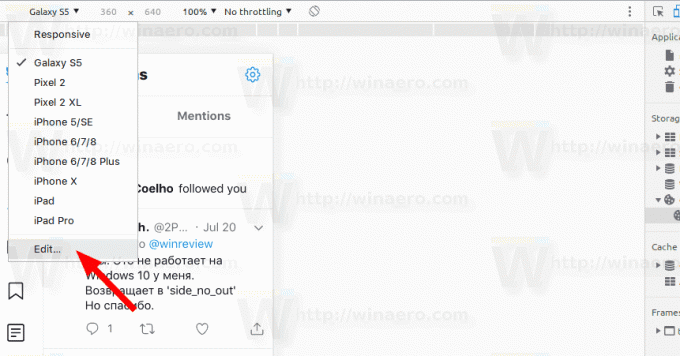
- Haga clic en Agregar dispositivo personalizado ....
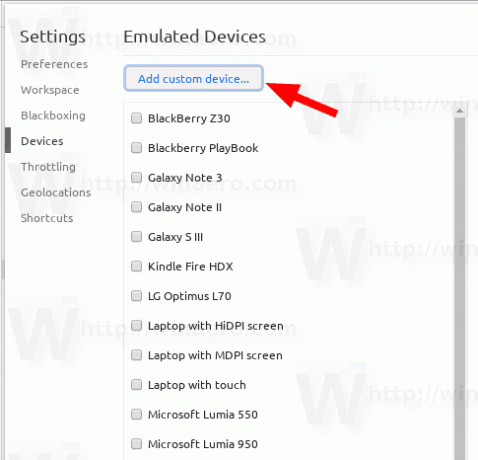
- Escriba "Internet Explorer 11" como nombre del dispositivo.
- Seleccione "Escritorio" en el tipo de dispositivo.
- Especifique la resolución de su pantalla, p. Ej.
1920 x 1080.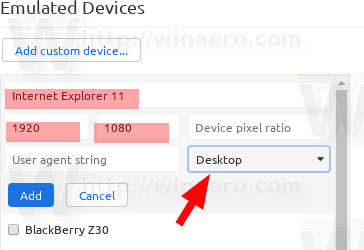
- Escribe
Mozilla / 5.0 (Windows NT 10.0; WOW64; Trident / 7.0; rv: 11.0) como Geckoen el cuadro de agente de usuario.
- Haga clic en Agregar y seleccione este nuevo dispositivo en Herramientas para desarrolladores.
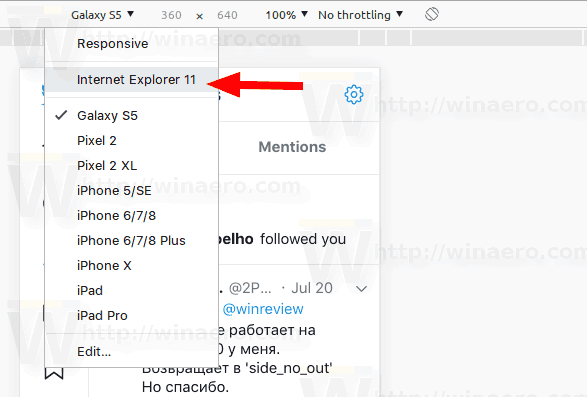
- Presione Ctrl + Shift + R para forzar la recarga de la página. Twitter tendrá el aspecto clásico.
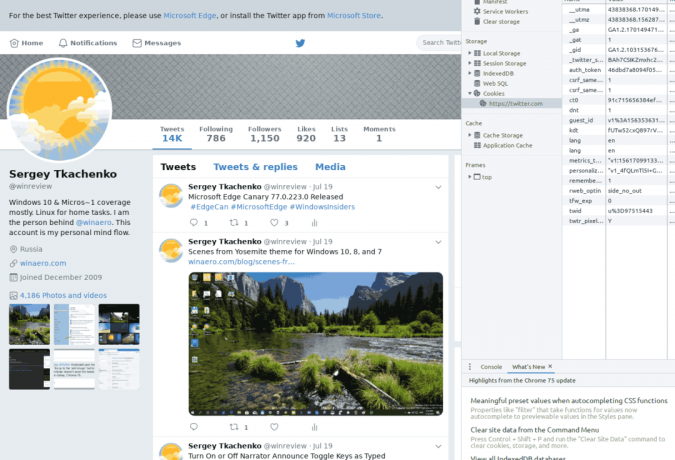
Estás listo.
Saliendo de las herramientas de desarrollador restaurará el nuevo diseño. Para deshacerse de este inconveniente y evitar el cambio manual de agente de usuario, puede intentar ir con Conmutador de agente de usuario para Chrome. Sin embargo, tenga en cuenta que es un producto de terceros que tendrá acceso completo al historial de su navegador. Hay muchos casos en los que las extensiones recopilan y roban datos del usuario y muestran anuncios adicionales.
Si está usando Firefox, no necesita extensión
- Ir a
acerca de: configю - Haga clic derecho en el área blanca y seleccione Nueva cadena desde el menú contextual.
- Nombre como es
general.useragent.override.twitter.com. - Establezca su valor en
Mozilla / 5.0 (Windows NT 6.1; WOW64; Trident / 7.0; rv: 11.0) como Gecko.
¡Estás listo! Gracias a nuestro lector Polar.
El viejo truco de las galletas (ahora desaparecido)
- Mientras esté en Twitter, presione Ctrl + Shift + I para abrir las Herramientas de desarrollo.
- En las herramientas para desarrolladores, vaya a la pestaña Aplicación (ver captura de pantalla).
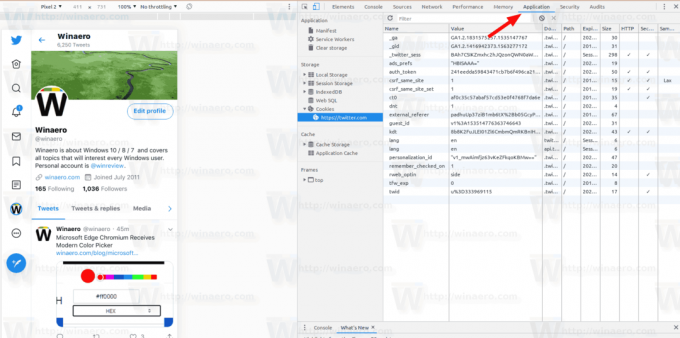
- A la izquierda, haga clic en Almacenamiento> Cookies.
- Vea la cookie rweb_optin. Está configurado como 'lateral' en mi caso.
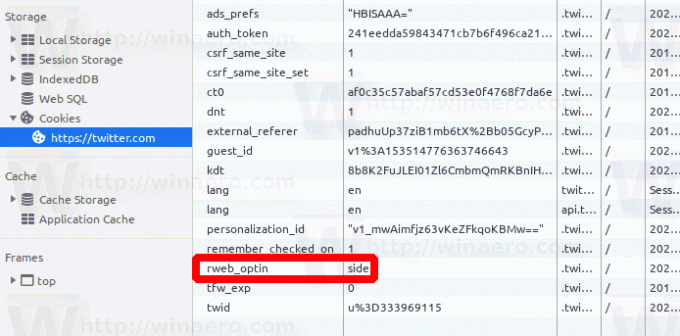
- Haga doble clic en su valor y configúrelo en
apagado, luego vuelva a cargar la página de Twitter.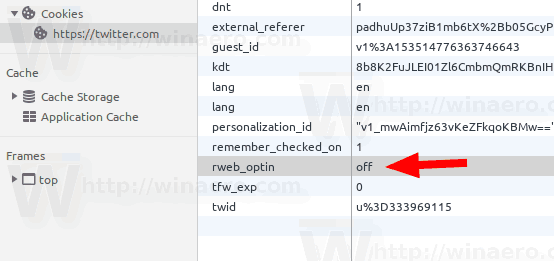
¡Estás listo!
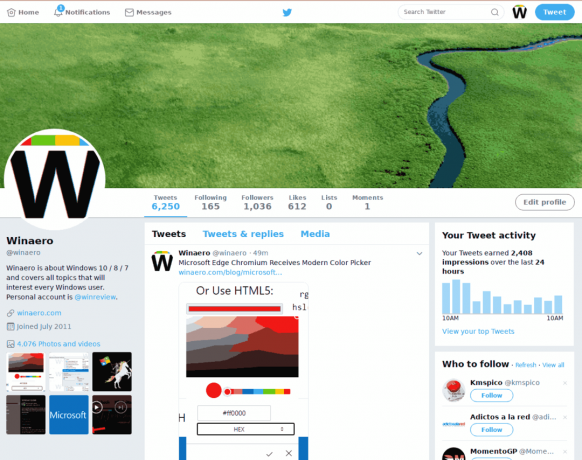
Los créditos por el descubrimiento de este tweak van al usuario de Twitter Atún blanco. Descubrió el truco. Su aportación es realmente valiosa, ya que Twitter no tiene una opción nativa para cambiar entre el diseño antiguo y el nuevo. Estuvo disponible hace algún tiempo pero ahora está eliminado.
Entonces, ¿qué opinas del nuevo diseño de Twitter? ¿Lo prefieres al antiguo o te parece más atractivo el look clásico? Dinos en los comentarios.

